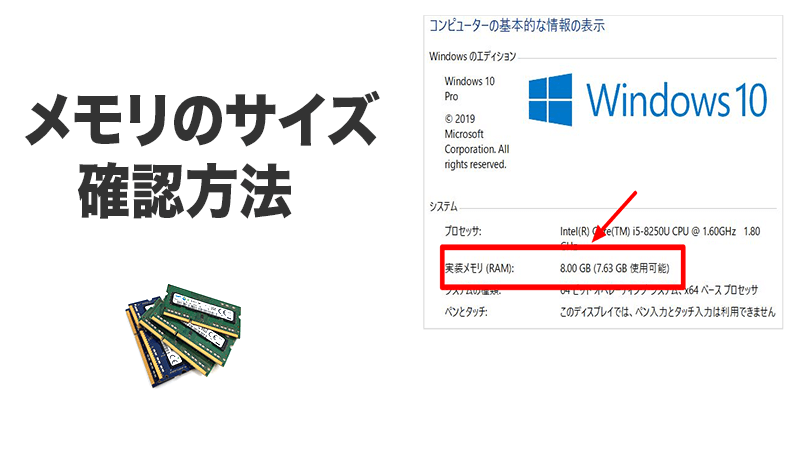
現在のメモリ確認方法
一番簡単なのはマイコンピュータを右クリックして「プロパティ」を選択するとメモリサイズが確認できます。その他の方法でも確認が可能です。
【関連URL】
メモリのスペック見方
1.エクスプローラーを開いて「PC」のアイコンを右クリック
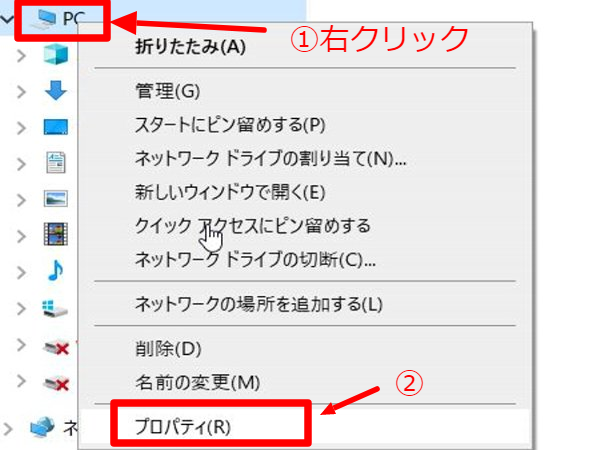
2.メモリを確認
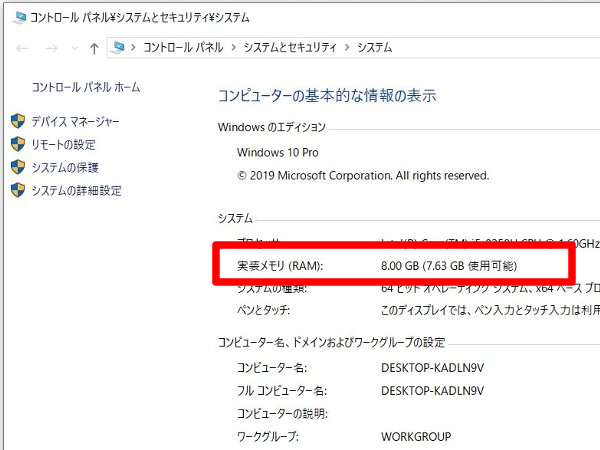
「システム」設定画面から「実装メモリ」から、現在のメモリサイズを確認できます。
1.タスクマネージャー を開く
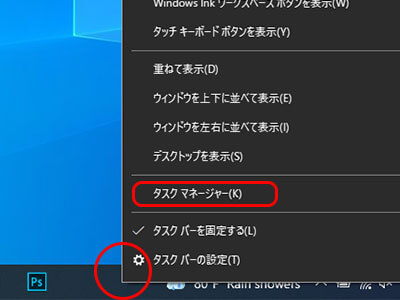
タスクバーを右クリックして、[タスクマネージャー]を選択します。
2.詳細を開く
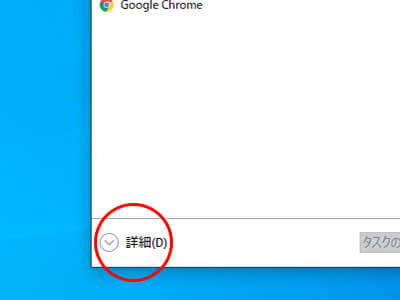
[タスクマネージャー]が起動しました。画面左下の[詳細]をクリックして、詳細表示に切り替えます。
3.パフォーマンスを開く → [メモリ]をクリック
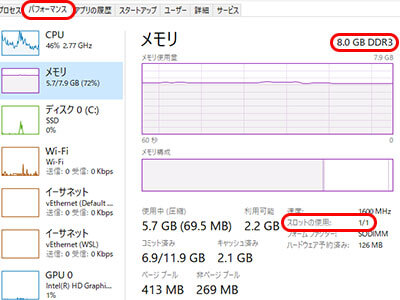
右上に「8GB」などと表示されている数値が搭載しているメモリのサイズです。画面右下の[スロットの使用]の「1/1」がスロットの数です。
スロットの数が「1/2」であれば、1つが空いています。増設(追加)可能です。「1/1」や「2/2」の場合、空いているスロットはありません。追加ではなく既存のメモリを交換となります。
1.再起動
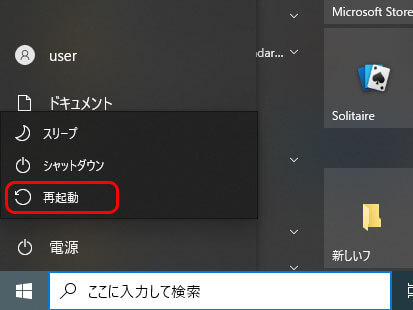
2.初期画面からBIOSに入る
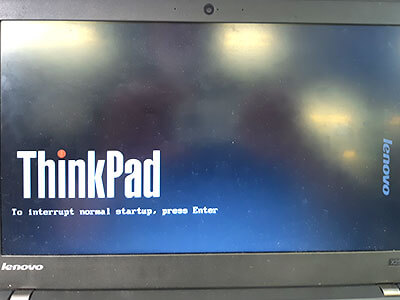
PCのロゴが表示されたらすぐにBIOSのボタンを押します。
【関連URL】
BIOSの起動方法
3.メモリを確認
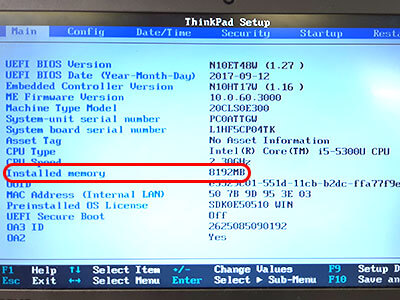
BIOS画面でRAM(Memoryやメモリの表記)を確認してください。
1.ツールをダウンロード
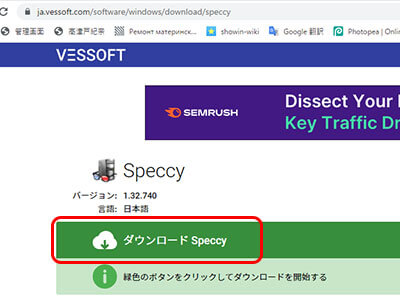
Speccyのをダウンロード。
2.インストール
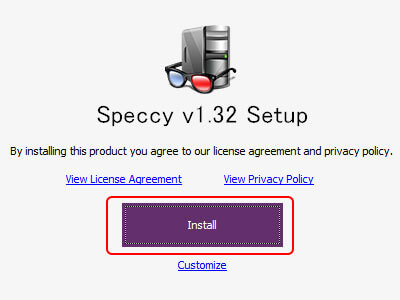
プログラムをインストール
3.メモリサイズを確認

サイズと書かれた場所が現在のメモリサイズです。
空きスロット数が「1」や「2」の場合は、空いているslotがあります。増設(追加)可能です。「0」の場合、空いているスロットはありません。追加ではなく既存のメモリを交換となります。
搭載できるメモリの上限サイズの確認方法
*追加するスロットが無い場合や出荷時からメモリが最大値になっているモデルは増設ができません。
修理項目・メーカーから選択
東京八重洲店
〒103-0027 東京都中央区日本橋3丁目1-16 共同ビル(新八重洲口)6階
Googleマップ
050-3395-0264 水・日休業










